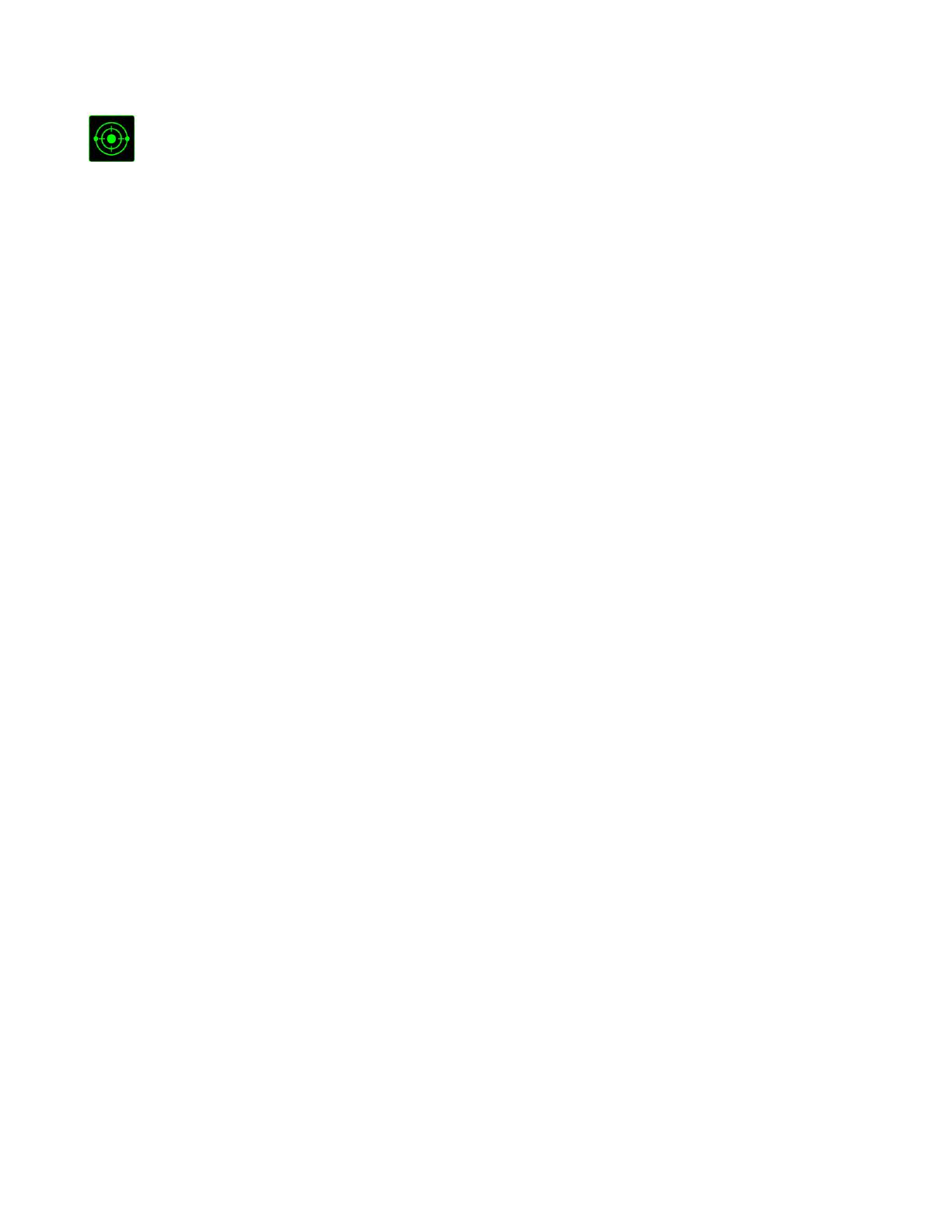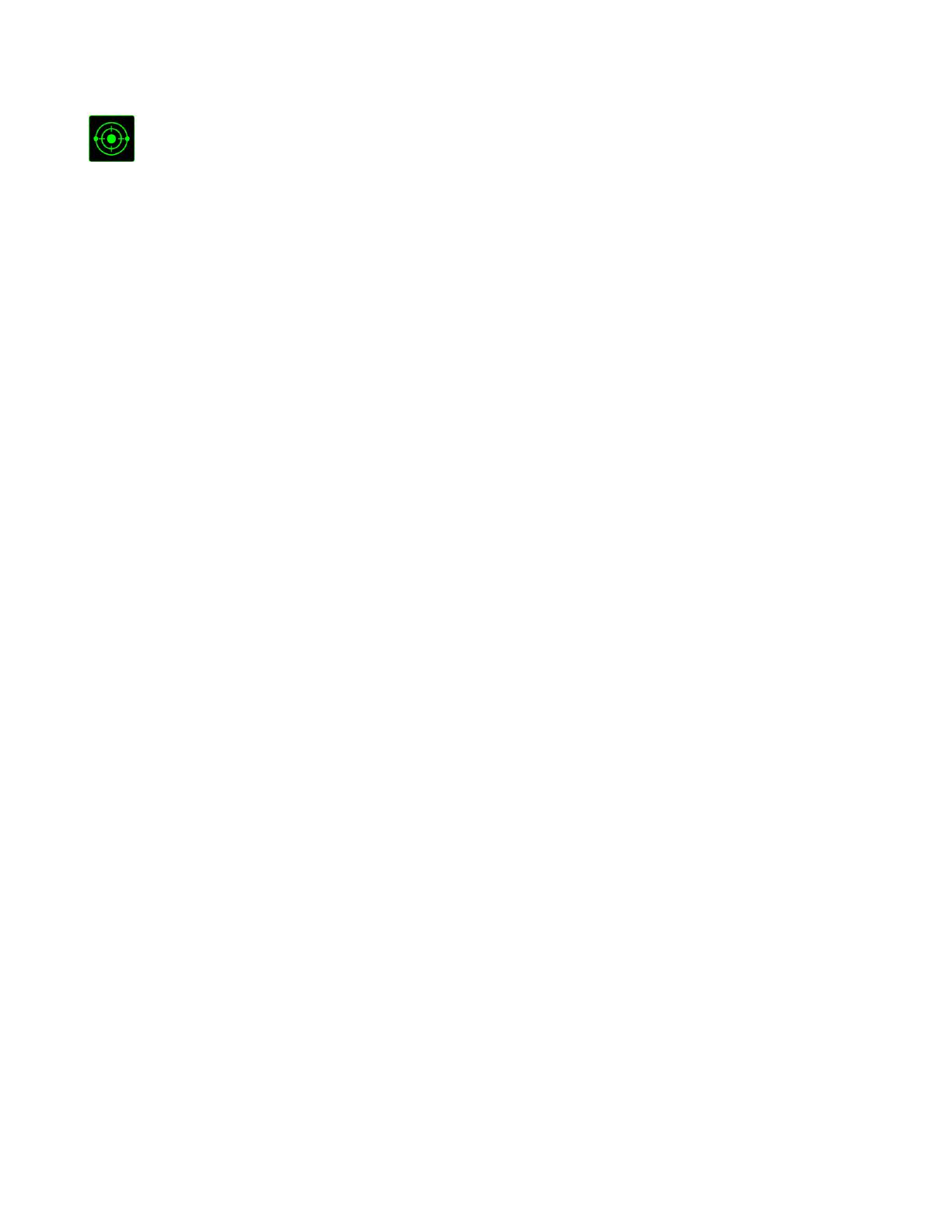
14 | For gamers by gamers™
感度
感度とは、マウスポインタが画面上をどのくらいの速度で移動するかを指します。 ドロ
ップダウンメニューから (感度) を選択すると、サブメニューが表示され、次のオプショ
ンを選択できます。
感度ステージアップ) - 現在の感度を 1 ステージ上げます。 感度ステージの
詳細については、 (パフォーマンス) タブを参照してくだ
さい。
感度ステージダウン - 現在の感度を 1 ステージ下げます。 感度ステージの
詳細については、 (パフォーマンス) タブを参照してくだ
さい。
感度クラッチ - 指定したボタンを押している間、事前に設定した感度
に変更します。ボタンを離すと、押す前の感度に戻りま
す。
感度のリアルタイム調整 - 割り当てたボタンを使用して現在の感度をすぐに調整
できます。 (感度のリアルタイム調整) が設定された場
合、指定したボタンを押しながら、スクロールホイールを
回すと、画面上に現在の感度を示すバーが表示され、
感度レベルを変更できます。
感度ステージを上げる - 感度 レベルを上げていき、最高感度レベルに達した
後、ボタンをもう一度押すと、感度レベル 1 に戻ります。
感度レベルの詳細については、パフォーマンスタブ を参
照してください。
感度ステージを下げる - 感度 レベルを下げていき、感度レベル1に達した後、
ボタンをもう一度押すと、最高感度レベルになります。感
度レベルの詳細については、パフォーマンスタブ を参照
してください。